Cara Menambahkan Janji ke Google Kalender Dari Formulir WordPress
Diterbitkan: 2024-08-22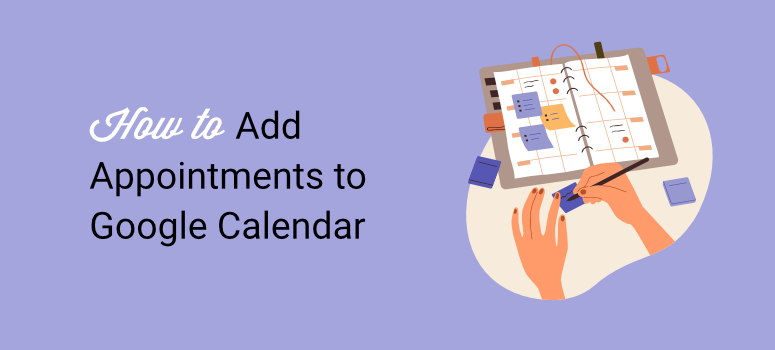
Apakah Anda ingin menambahkan janji temu dan acara ke Google Kalender Anda secara otomatis?
Dengan cara ini, Anda menghindari kebingungan dan kesalahan saat mengatur janji temu secara manual, menghemat waktu dan mengurangi risiko kesalahan.
Di IsItWP, kami memahami pentingnya mengotomatiskan janji temu langsung di Google Kalender. Kami menggunakan Google Kalender untuk menyiapkan acara pengguna dan janji temu mitra dengan mudah.
Hasilnya, melalui tutorial ini, kami ingin berbagi proses langkah demi langkah mudah yang sama seperti yang kami gunakan. Kami akan fokus pada cara menggunakan WPForms dan Zapier untuk mengotomatiskan pemesanan janji temu di Google Kalender di WordPress.
Lihat screenshot di bawah untuk melihat hasil dari proses otomatisasi ini.
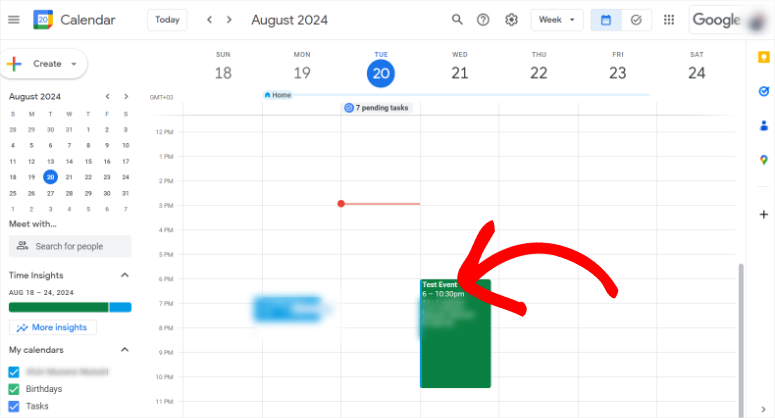
Mengapa Anda Harus Menambahkan Acara ke Google Kalender
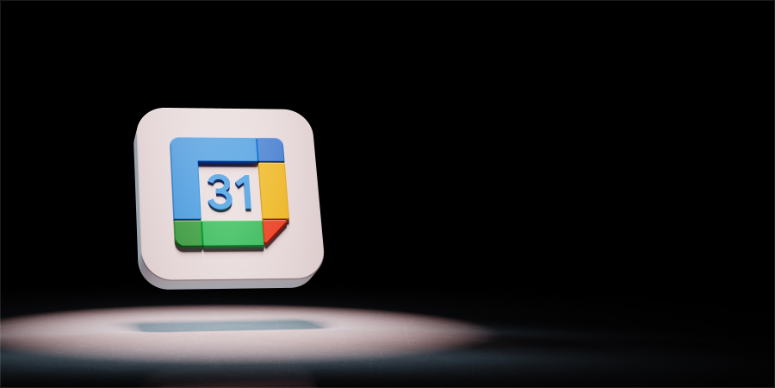
Google Kalender memudahkan pengguna menjadwalkan dan mengirim undangan janji temu. Siapa pun yang pernah menggunakan produk Google dapat dengan cepat mengonfirmasi ketersediaan Anda hanya dengan beberapa klik.
Anda dapat mengaturnya sehingga Anda menunjukkan slot waktu yang paling nyaman kepada pengguna sehingga mereka dapat memesan waktu terbaik untuk Anda dan mereka.
Di sisi lain, Google Kalender terintegrasi dengan banyak alat dan plugin WordPress. Hal ini memastikan bahwa Anda dapat mengatur formulir pemesanan dengan cara yang berbeda menggunakan alat yang berbeda.
Hasilnya, Anda dapat dengan mudah melihat semua acara Anda di satu lokasi yang nyaman, terlepas dari cara pengguna mengatur janji temu.
Faktanya, Anda dapat mewarnai berbagai peristiwa dalam warna tertentu, memastikan Anda dengan cepat mengidentifikasi, melacak, dan mengelolanya dengan mudah.
Berikut alasan lain menggunakan Google Kalender untuk pemesanan janji temu.
- Zona Waktu Otomatis: Secara otomatis menyesuaikan zona waktu yang berbeda, sehingga ideal untuk membuat janji temu dengan orang-orang di berbagai lokasi.
- Sinkronisasi di Seluruh Perangkat: Janji temu disinkronkan di semua perangkat, memastikan pengguna menerima pengingat dan pembaruan di mana pun mereka berada.
- Mendukung Banyak Kalender: Pengguna dapat mengelola kalender pribadi, kantor, dan bersama secara bersamaan, sehingga lebih mudah untuk mengoordinasikan pemesanan janji temu tanpa konflik.
Mengapa Anda Harus Menggunakan WPForms untuk Mengatur Janji Temu
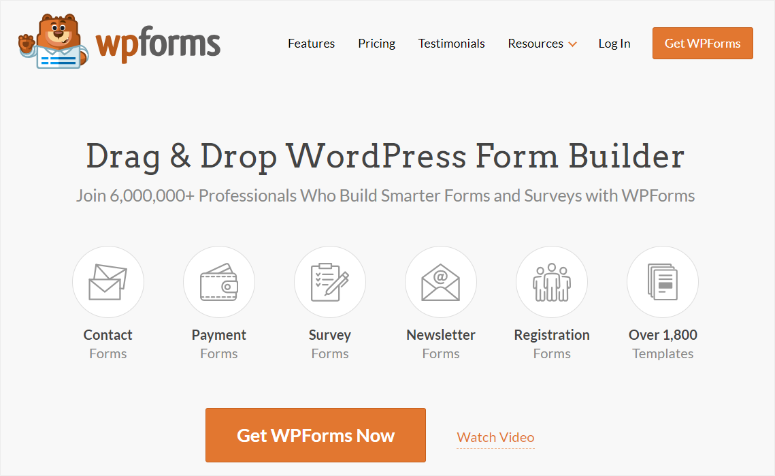
WPForms, tidak diragukan lagi, adalah pembuat formulir seret dan lepas terbaik. Ini dapat membantu Anda menyesuaikan semua jenis formulir yang Anda perlukan untuk situs Anda dan menempatkannya dengan nyaman di halaman yang ada menggunakan kode pendek atau blok WPForms. Anda juga dapat menambahkan formulir di halaman mana pun yang ada dan menempatkannya tepat di tempat yang Anda inginkan.
Hal yang sangat kami sukai dari WPForms adalah ia hadir dengan lebih dari 1800 templat yang dapat Anda mulai buat dengan cepat. Di antara templat ini, Anda akan menemukan banyak templat khusus acara seperti Formulir Rilis Video, Formulir Pendaftaran Vendor, Formulir RSVP Sederhana, Formulir Perencana Acara, dan banyak lagi.
Anda juga mendapatkan templat khusus Janji Temu seperti Formulir Pemesanan Janji Temu Rambut, Formulir Janji Temu Dokter Gigi, Formulir Pemesanan Janji Temu Tato, dan banyak lagi. Jika Anda tidak menemukan Templat formulir yang sesuai dengan kebutuhan Anda, Anda bisa menggunakan pembuat seret dan lepas untuk mengkustomisasi yang sudah ada. Atau gunakan kanvas kosong untuk memulai dari awal.
Berikut alasan lain untuk mempertimbangkan WPForms saat mengatur acara dan janji temu.
- Logika Kondisional Cerdas: Mendukung logika kondisional cerdas untuk menyesuaikan proses pemesanan berdasarkan masukan pelanggan
- Gerbang Pembayaran: Memungkinkan integrasi pembayaran dengan PayPal atau Stripe untuk pengumpulan biaya selama pemesanan
- Ramah Seluler: Menyediakan Templat formulir responsif seluler, memastikan pemesanan dapat dilakukan di perangkat apa pun
- Pemberitahuan Email: Memberikan pemberitahuan email instan untuk klien dan administrator saat pemesanan
- Pesan Konfirmasi: Pesan konfirmasi dan pengalihan yang dapat disesuaikan setelah penjadwalan janji temu berhasil
- Janji Berulang: Memungkinkan pembuatan formulir janji temu berulang untuk menangani pemesanan yang sedang berlangsung
- Perlindungan Spam: Menawarkan perlindungan spam dengan fitur CAPTCHA dan Honeypot bawaan
- Koneksi CRM: Mendukung integrasi dengan alat CRM untuk manajemen pelanggan yang lebih baik
- Fitur Pelaporan: Mencakup fitur pelaporan lanjutan untuk melacak dan menganalisis pemesanan janji temu
- Fitur Impor/Ekspor: Memungkinkan ekspor data janji temu dengan mudah ke CSV atau Excel untuk pencatatan
- Formulir Multi-halaman: Mendukung formulir multi-halaman untuk alur kerja janji temu yang lebih kompleks
Oleh karena itu, lihat ulasan WPForms terbaru di sini untuk semua informasi yang Anda perlukan tentang pembuat formulir ini.
Seperti yang Anda lihat, menggunakan Google Kalender dapat membantu Anda melihat semua janji temu di satu tempat. Meskipun Anda dapat menggunakan WPForms untuk membuat formulir yang memungkinkan klien Anda mengatur janji temu ini langsung dari bagian depan situs web Anda.
Singkatnya, Anda dapat memanfaatkan semua fitur luar biasa dari WPForms dan Google Kalender untuk mempermudah pemesanan janji temu.
Satu-satunya kelemahan integrasi ini adalah WPForms tidak terhubung langsung ke Google Kalender. Sebagai gantinya, Anda perlu menggunakan Zapier untuk melakukan integrasi ini. Dengan proses ini, Anda perlu membuat “Zap” menggunakan Zapier untuk membuat saluran komunikasi antara WPForms dan Google Kalender.
Mari kami tunjukkan caranya!
Langkah 1: Buat Akun Zapier
Sebelum membuat Zap, Anda harus memiliki akun Zapier. Untuk mendapatkannya, yang perlu Anda lakukan hanyalah mengunjungi situs web resmi alat tersebut dan menekan “Mulai Gratis dengan Google.” Ini memungkinkan Anda dengan cepat mengatur akun Zapier menggunakan akun Google Anda.
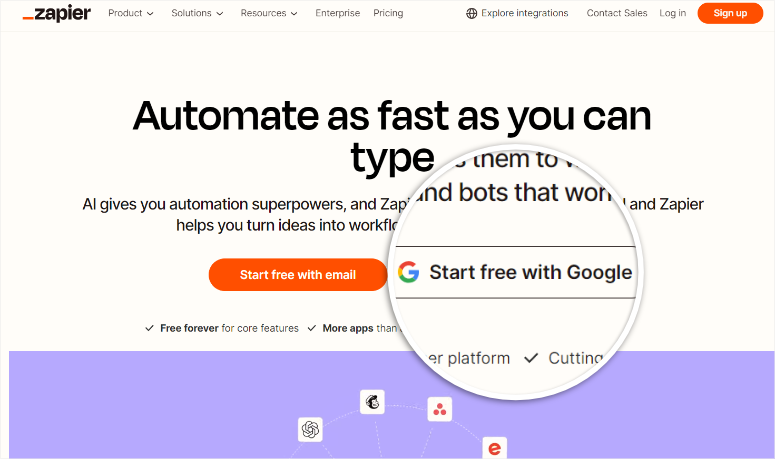
Setelah ini, berikan Zapier izin yang diperlukan, dan selesai; Anda siap membuat Zap pertama Anda.
Kabar baiknya adalah Anda dapat memulai dengan akun Zapier gratis untuk membuat koneksi Google Kalender-WPForms karena ini adalah Zap dua langkah. Untuk Zaps multi-langkah, Anda memerlukan akun Zapier premium.
Dengan akun gratis ini, Anda dapat mengotomatiskan hingga 100 tugas dan membuat Zaps tanpa batas. Anda juga dapat menggunakan fitur bertenaga AI untuk menghasilkan kode Zap, pemetaan formulir, dan banyak lagi.
Langkah 2: Instal WPForms di WordPress
Setelah akun Zapier Anda siap, langkah selanjutnya adalah menginstal WPForms ke dashboard WordPress Anda. Ingatlah bahwa WPForms menawarkan versi gratis selamanya yang memungkinkan Anda mengatur dan mengelola formulir sederhana.
Namun untuk membuat koneksi Zapier , Anda memerlukan Paket Pro atau lebih tinggi!
Untuk mendapatkan paket ini, kunjungi situs web resmi WPForms dan pilih paket sesuai anggaran Anda dan yang memenuhi kebutuhan Anda.
Setelah Anda berlangganan, masuk ke akun WPForms Anda dan navigasikan ke Unduhan . Di sini, tekan “Unduh WPForms” untuk menyimpan file ZIP plugin di PC Anda. Di halaman ini, salin juga “Kunci Lisensi”, yang Anda perlukan untuk mengaktifkan plugin pro.
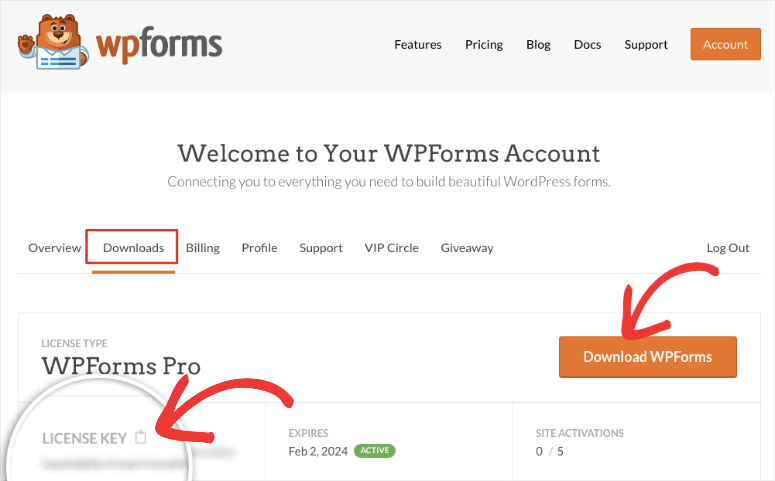
Selanjutnya, buka dashboard WordPress Anda dan pilih Plugins » Add New Plugin . Kemudian, unggah file Zip plugin WPForms dan pilih “Unggah.”
Setelah ini, Aktifkan plugin seperti yang Anda lakukan lainnya. Jika Anda menghadapi masalah apa pun, lihat artikel ini tentang cara memasang plugin.
Setelah selesai, buka opsi menu WPForms baru di dashboard WordPress Anda dan pilih “Pengaturan.” Selanjutnya, temukan bilah teks Kunci Lisensi di tab “Umum” dan tempelkan kode aktivasi yang Anda salin sebelumnya. Untuk menyelesaikan proses instalasi WPForms Pro, pilih “Verify Key.”
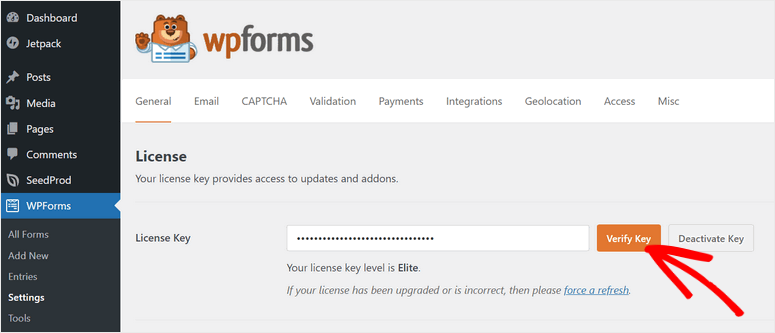
Itu saja! Anda siap menggunakan WPForms untuk membuat formulir pemesanan.
- Tip: Pastikan Anda membuka dasbor Zapier dan backend WordPress Anda di tab yang berbeda untuk mempermudah langkah selanjutnya.
Langkah 3: Instal Addon Zapier WPForms
Dengan WPForms yang siap digunakan, Anda perlu menginstal addon Zapier untuk memungkinkan Anda menghubungkan pembuat formulir dengan Google Kalender.
Untuk melakukan ini, buka WPForms »Addons di dashboard WordPress Anda.
Di sini, Anda akan menemukan banyak add-on WPForms yang dapat Anda gunakan. Gunakan bilah pencarian di bagian atas halaman untuk memudahkan menemukan add-on yang Anda cari. Setelah Anda menemukan addon Zapier, cukup instal dan aktifkan.
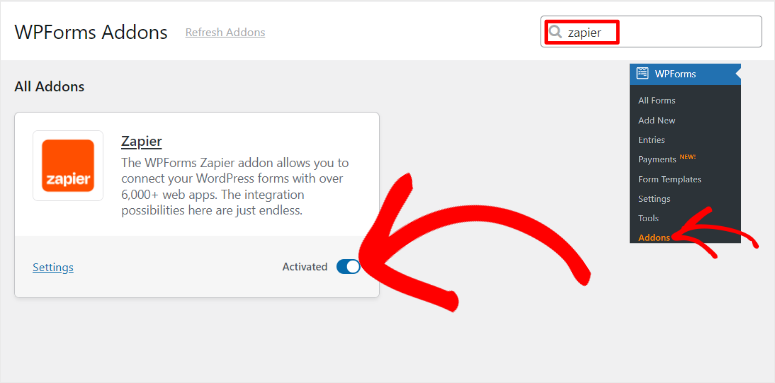
Itu saja; Anda sekarang dapat menggunakan addon Zapier untuk menghubungkan WPForms dengan alat lain seperti Google Kalender.
Langkah 4: Buat Formulir Acara WPForms
Untuk memungkinkan pengguna Anda mengirimkan acara dan mengatur janji temu, Anda perlu membuat formulir acara dengan WPForms.
Untuk melakukan ini, buka WPForms »Tambah Baru di dashboard WordPress Anda untuk membuka halaman template WPForms.
Di sini, Anda akan melihat 1.800+ templat WPForms yang dapat Anda gunakan untuk memulai. Anda mendapatkan bilah pencarian di bagian atas dan kategori templat di sebelah kiri untuk membantu Anda menemukan apa yang Anda inginkan dengan cepat.
Untuk tutorial ini, kami akan menggunakan templat Formulir Perencana Acara karena mencakup semua bidang yang relevan untuk membantu pengguna Anda membuat halaman pemesanan dengan mudah.
Untuk menggunakan formulir ini, arahkan kursor ke atasnya dan pilih “Gunakan Templat” untuk membuka pembuat seret dan lepas.
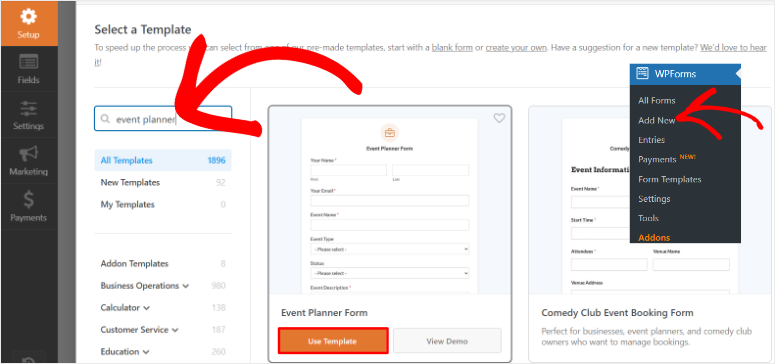
Seperti disebutkan, karena Anda menggunakan templat Formulir Perencana Acara, templat tersebut sudah memiliki semua bidang yang diperlukan. Anda akan melihat kolom yang ada seperti Nama Acara, Jenis Acara, Status, Deskripsi Acara, Tanggal Mulai dan Berhenti Acara, Waktu Acara, dan banyak lagi.
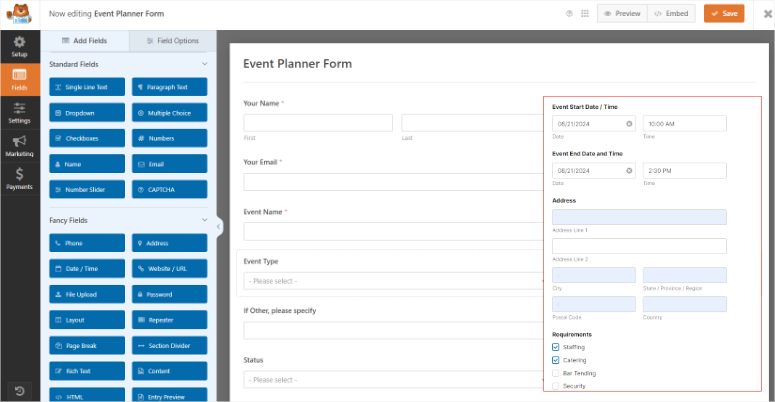
Sekarang, Anda dapat menggunakan pembuat visual untuk menarik dan melepas bidang dari kiri ke jendela pratinjau di sebelah kanan.
Selain itu, Anda dapat memindahkan bidang yang ada ke atas dan ke bawah halaman pratinjau untuk menempatkannya di tempat yang Anda inginkan. Anda dapat menghapus kolom yang ada menggunakan ikon tempat sampah saat Anda memilih kolom. Untuk lebih mempersonalisasi formulir Anda, Anda juga dapat mengedit nama bidang.
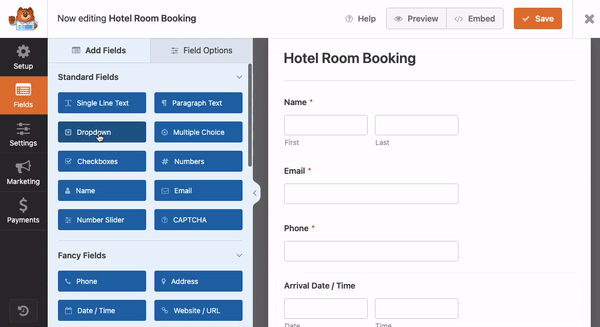
Sekarang, untuk membuat Zap dengan Zapier, Anda memerlukan setidaknya satu kiriman dari formulir acara Anda. Pengiriman formulir ini akan membantu Anda memetakan berbagai bidang WPForms ke Zap dan juga menguji koneksi.
Untuk membuat pengiriman formulir tes ini, Anda harus mempublikasikan formulir acara yang baru saja Anda buat terlebih dahulu.
Jadi, jika sudah puas dengan formulir Anda, pilih “Sematkan” di bagian atas halaman pembuat seret dan lepas. Pada popup yang muncul berikutnya, pilih Buat Halaman Baru .
Kemudian, pada popup berikut, beri nama halaman Anda dan pilih “Ayo Mulai.”
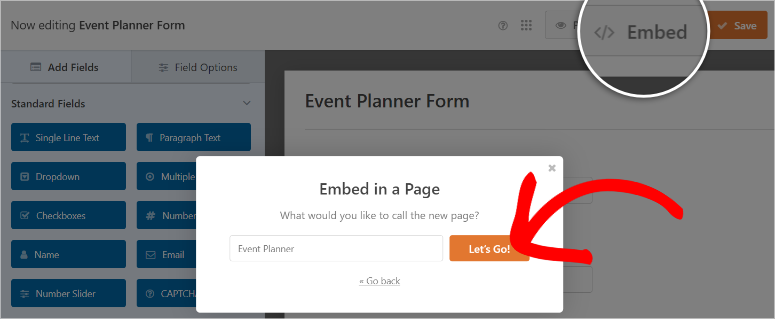
Ini akan mengarahkan Anda ke pembuat halaman default WordPress dengan formulir acara Anda sudah ditempatkan. Setelah Anda meninjau formulir dan memastikan tidak ada kesalahan, pilih Publikasikan di bagian atas halaman.

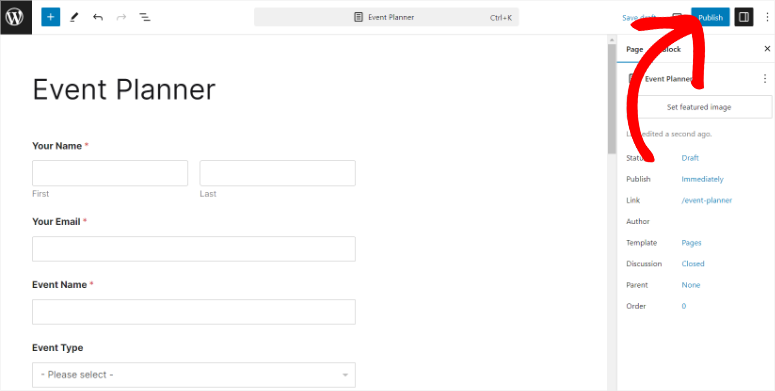
Setelah ini, kunjungi halaman yang dipublikasikan sebagai pengguna dan berikan semua informasi yang diperlukan pada formulir acara. Setelah Anda mengisi formulir, pilih “Kirim.”
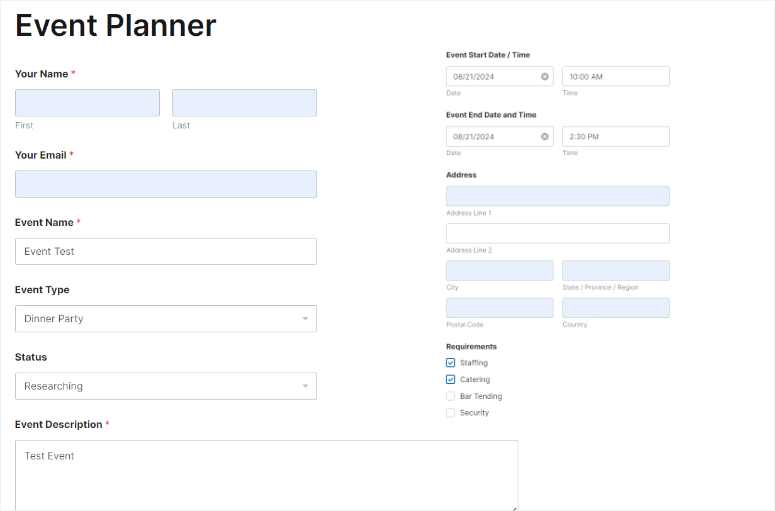
Setelah selesai, Anda akan melihat pesan Terima Kasih yang membagikan bahwa formulir telah berhasil dikirimkan.
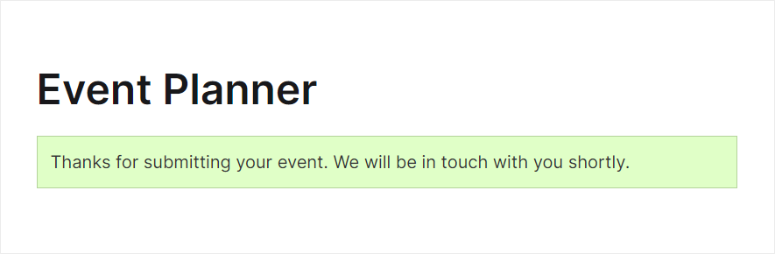
Besar! Anda baru saja membuat formulir acara dengan WPForms dan membuat pengiriman demo untuk membantu koneksi Zapier.
Langkah 5: Buat WPForms Zap
Selanjutnya, buka tab di browser tempat Anda membuka akun Zapier dan pilih “Buat” dari bagian atas halaman. Dari menu tarik-turun, pilih Zaps untuk membuka halaman editor seret dan lepas Zapier.
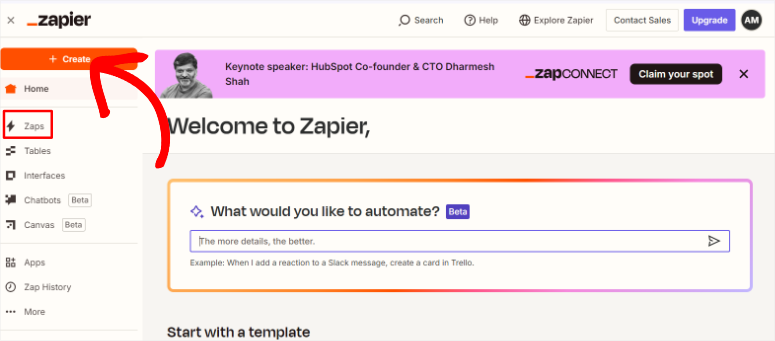
Halaman editor Zapier dirancang dengan antarmuka alur kerja yang memungkinkan Anda melihat kemajuan Zap yang Anda buat secara real time. Anda juga memiliki opsi untuk menggunakan Copilot untuk membantu Anda membuat kode Zap.
Namun untuk tutorial ini, kita akan memilih tab “Pemicu” untuk membuka lebih banyak fitur dan memulai proses pembuatan Zap.
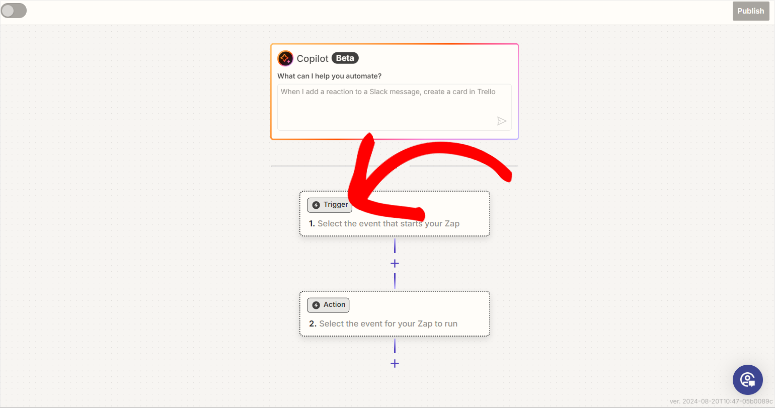
Pada popup berikutnya, Anda akan melihat +7000 aplikasi dan alat yang dapat Anda gunakan Zapier. Gunakan bilah pencarian untuk menemukan “WPForms.” Selanjutnya, pilih plugin pembuat formulir dan tekan Lanjutkan untuk memulai proses koneksi.
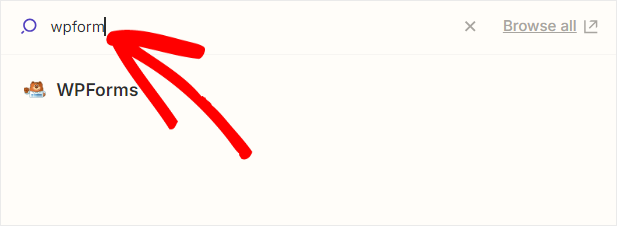
Untuk mengintegrasikan WPForms dengan Zapier, Anda harus masuk ke akun WPForms Anda di Zapier. Jadi, di layar berikutnya, pilih Masuk untuk membuka jendela koneksi.
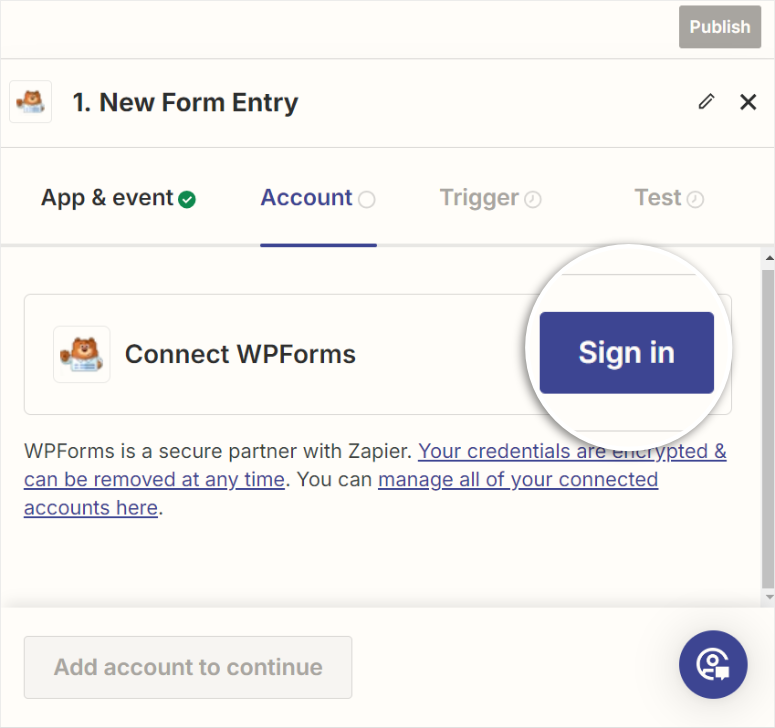
Setelah ini, pindah ke tab di browser Anda tempat Anda membuka dashboard WordPress Anda. Di sini, buka WPForms »Pengaturan dan arahkan ke tab “Integrasi”.
Setelah Anda menemukan tab Zapier di halaman ini, gunakan panah untuk membuka informasi koneksi. Setelah ini, salin API Zapier dan URL Situs Web Anda, yang akan Anda gunakan untuk mengintegrasikan WPForms dengan Zapier.
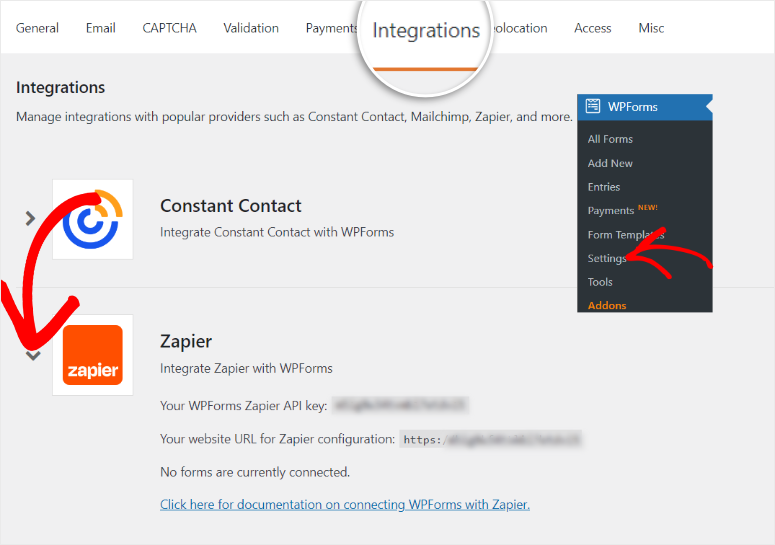
Kemudian, kembali ke jendela koneksi Zapier dan tempelkan informasi ini ke kotak teks yang relevan. Setelah selesai, cukup tekan “Ya, Lanjutkan ke WPForms.”
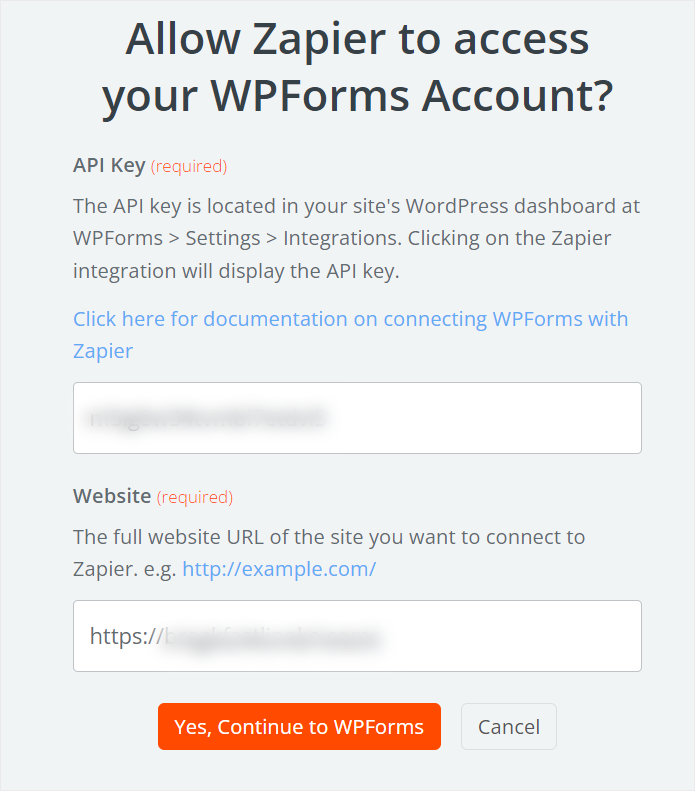
Anda kemudian akan diarahkan kembali ke halaman editor Zapier, memberi tahu Anda bahwa koneksi berhasil. Kemudian, di halaman ini, buka menu tarik-turun Acara dan pilih “Entri Formulir Baru” dari daftar.
Setelah selesai, pilih “Lanjutkan” untuk melanjutkan ke halaman berikutnya.
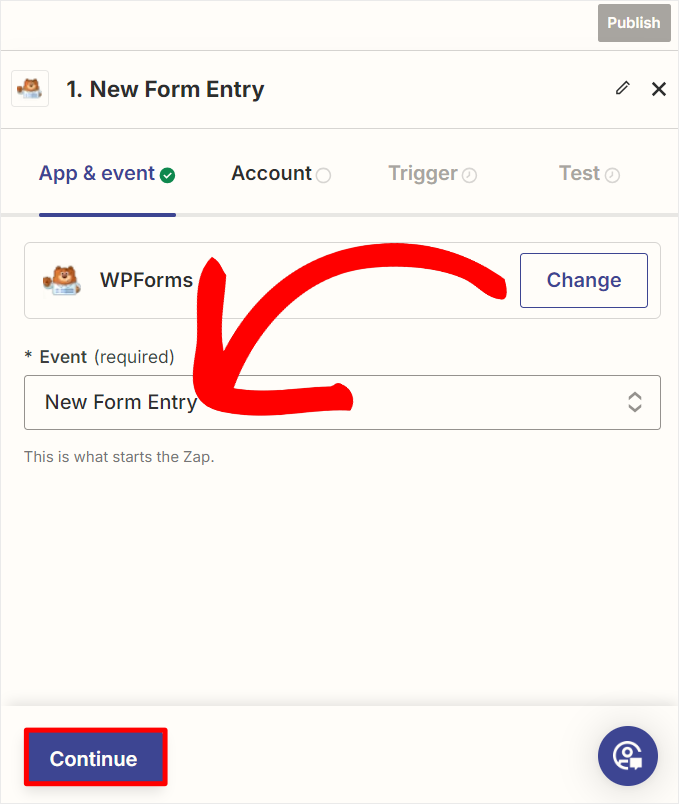
Setelah Anda berada di tab Pemicu , buka menu tarik-turun “Formulir” dan pilih formulir yang baru saja Anda buat menggunakan WPForms. Untuk tutorial ini, kita akan memilih “Formulir Perencana Acara” dan kemudian tekan Lanjutkan untuk melanjutkan ke tahap koneksi berikutnya.
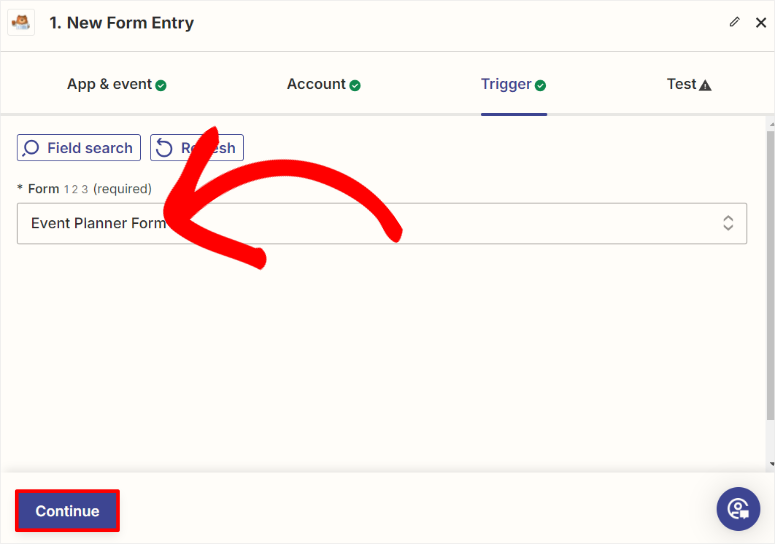
Di halaman berikutnya, pilih Test Trigger untuk melihat apakah koneksi berhasil mengumpulkan data formulir dengan Zapier.
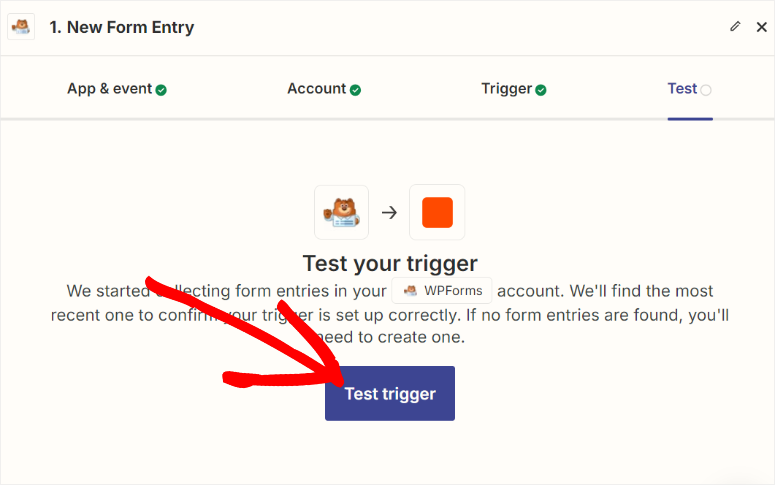
Jika koneksi berhasil, Anda akan melihat bagaimana Zapier memetakan berbagai bidang formulir di halaman berikutnya. Terakhir, pilih Lanjutkan dengan Rekaman yang Dipilih.
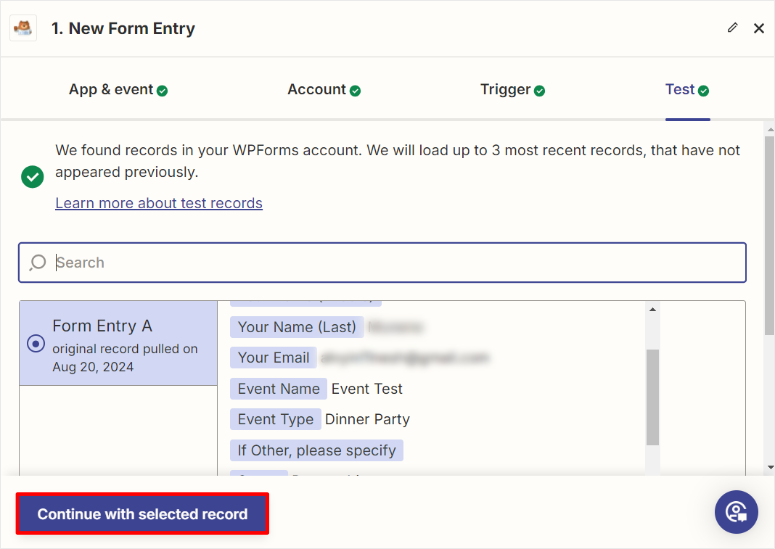
Bagus sekali! Anda sekarang dapat menghubungkan WPForms dengan Zapier menggunakan Zap. Selanjutnya, mari kita hubungkan WPForms dengan Google Kalender menggunakan Zap ini.
Setelah langkah-langkah di atas, Zapier secara otomatis akan membawa Anda ke langkah berikutnya dari alur yang disebut “Tindakan.”
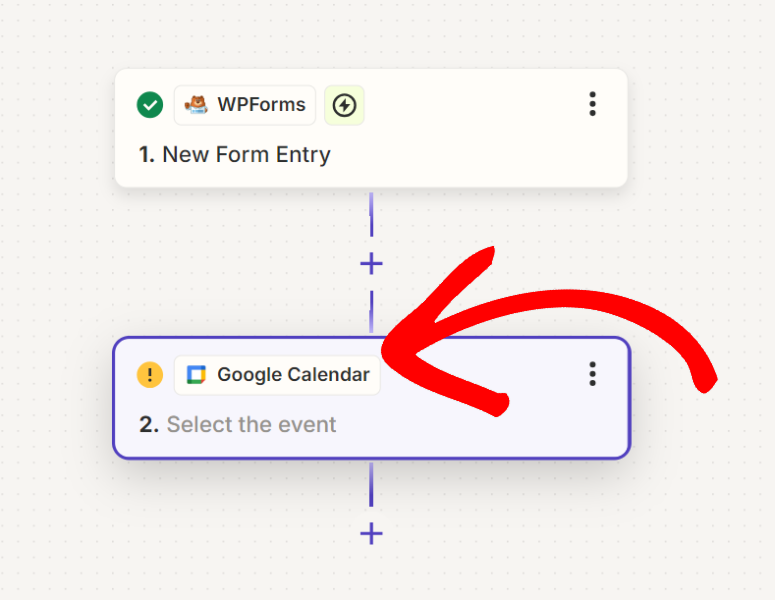
Lalu, pada layar Tindakan, buka App Event dan gunakan bilah pencarian untuk menemukan Google Kalender.
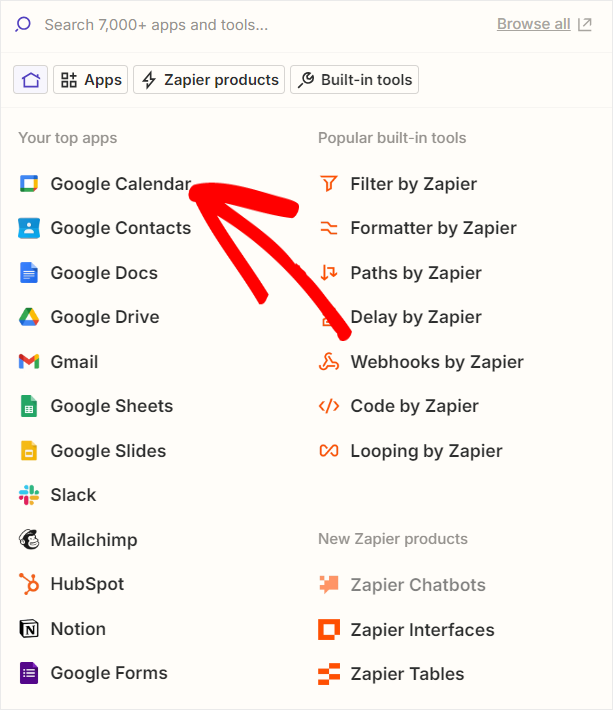
Setelah selesai, buka tarik-turun Acara dan pilih “Buat Acara Terperinci” untuk memastikan acara Google Kalender menampilkan semua informasi.
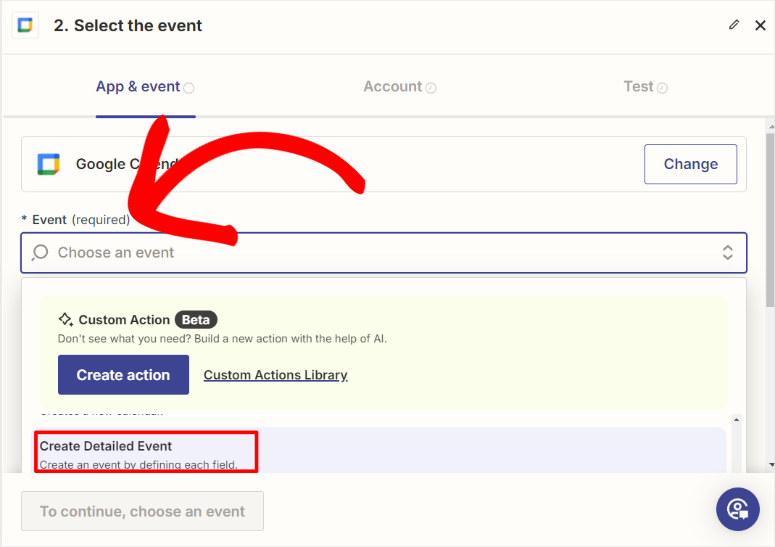
Di halaman berikutnya, tekan Masuk untuk membuka halaman Masuk dengan Google. Di sini, pilih Akun Google yang ingin Anda gunakan untuk melacak janji temu dan acara Anda dan tekan “Berikutnya.”
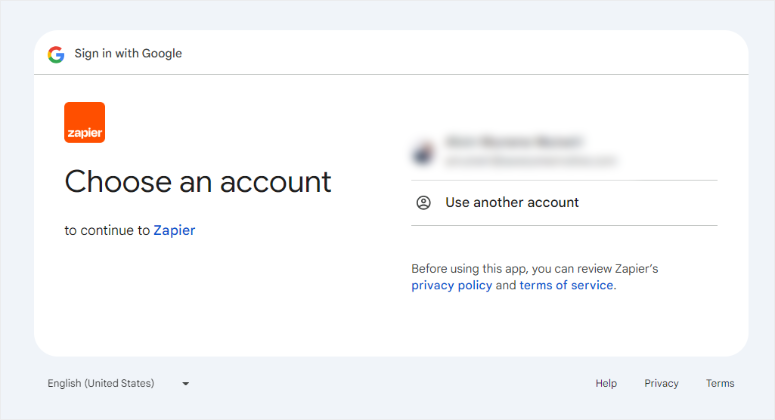
Setelah ini, berikan izin Zapier dengan memilih “Izinkan.” Jika koneksi berhasil, Anda akan diarahkan kembali ke halaman pembuat Zapier, di mana Anda akan memilih Lanjutkan.
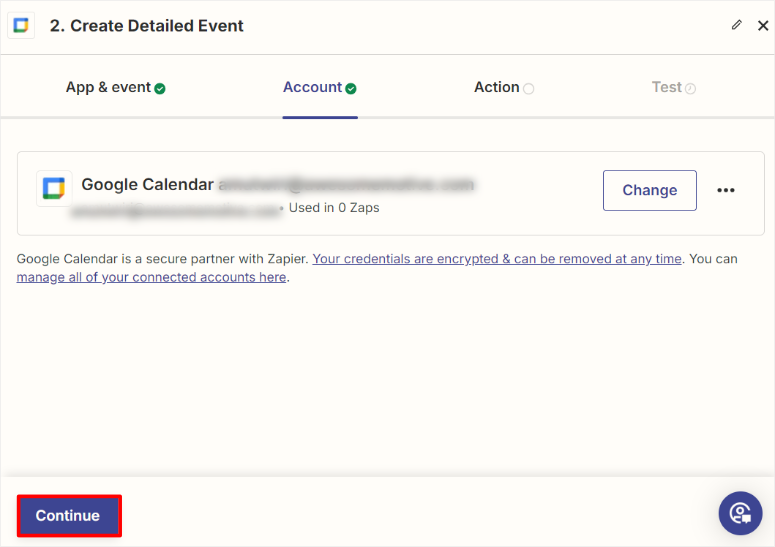
Di layar berikutnya, Anda akan melakukan pemetaan formulir antara WPForms dan Google Kalender. Melakukan hal ini memastikan bahwa bidang yang diisi oleh pengguna di formulir Anda ditampilkan sebagai bagian dari detail acara.
Pertama, buka tarik-turun Kalender dan pilih kalender tempat Anda ingin menambahkan acara. Setelah ini, gunakan menu tarik-turun di bawah Deskripsi, Lokasi, Tanggal & Waktu Mulai, Tanggal & Waktu Berakhir untuk memetakannya ke bidang WPForms yang sesuai.
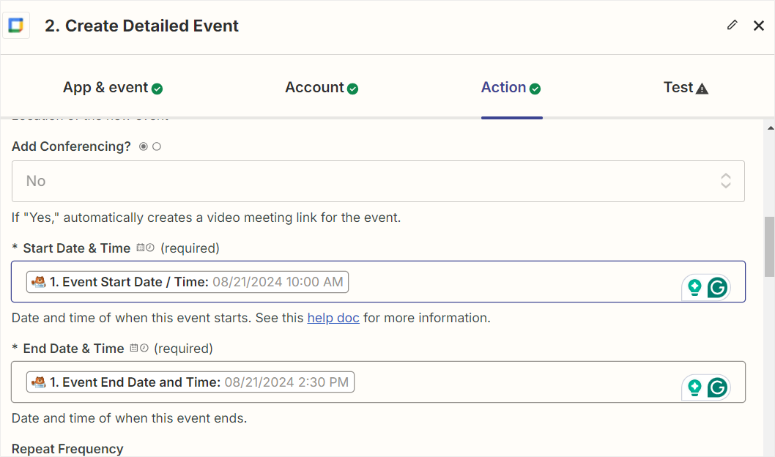
Dengan menggunakan proses yang sama, Anda kemudian dapat memetakan bidang lain yang relevan dengan formulir khusus Anda.
Setelah Anda puas dengan pemetaan formulir, tekan Lanjutkan untuk melanjutkan ke halaman berikutnya.
Di sini, Anda akan melihat bagaimana setiap bidang WPForms dipetakan di Google Kalender. Di halaman ini, pilih Langkah Uji untuk melihat apakah ada kesalahan.
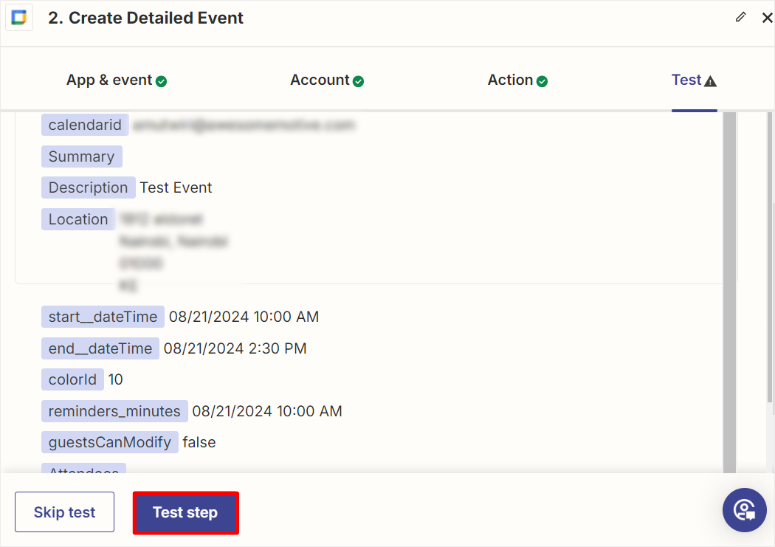
Terakhir, pilih Publikasikan , dan selesai! Anda telah dengan mudah menghubungkan WPForms dan Google Kalender melalui Zapier.
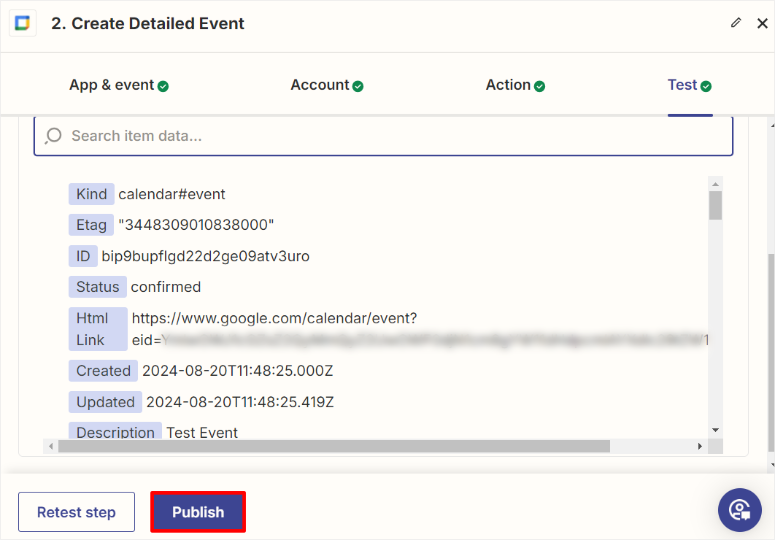
Anda sekarang dapat menerima semua acara dan janji temu yang dibuat melalui formulir acara WPForms secara otomatis di Google Kalender Anda.
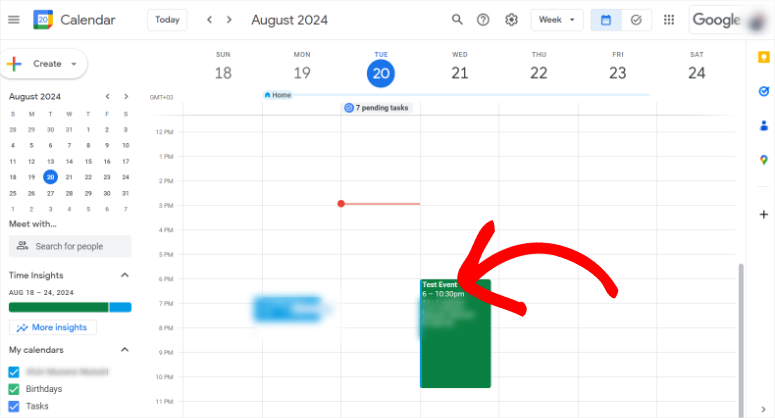
Sekarang, saat Anda memilih acara di Google Kalender, acara tersebut akan meluas dan menampilkan semua informasi yang diberikan oleh pengguna yang membuatnya.
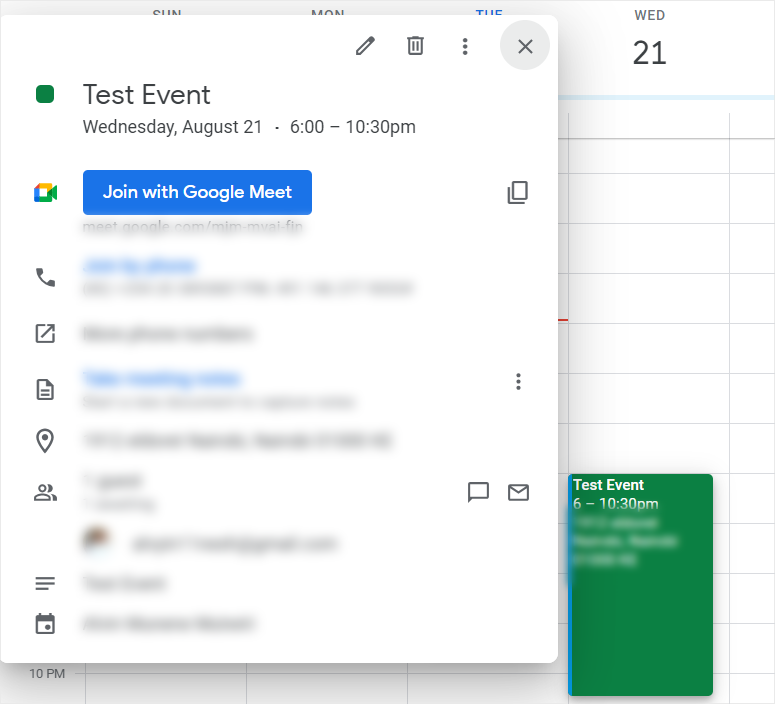
Selamat! Anda sekarang tidak perlu menambahkan sendiri acara atau janji temu apa pun. Yang perlu Anda lakukan hanyalah menyiapkan formulir janji temu dan membiarkan pengguna Anda memesan sendiri. Jika Anda memiliki pertanyaan lebih lanjut, lihat FAQ di bawah.
FAQ: Cara Menambahkan Janji ke Kalender Google Dari WPForms
Bisakah saya menambahkan formulir pemesanan di WordPress?
Ya, Anda dapat dengan mudah menambahkan formulir pemesanan di WordPress menggunakan WPForms. WPForms adalah pembuat formulir drag-and-drop ramah pemula yang menawarkan templat siap pakai seperti Formulir Pemesanan Janji Temu. Anda bisa mengkustomisasi Templat formulir apa pun sesuai keinginan Anda. Kemudian, sematkan di halaman situs web mana pun, sehingga pengguna dapat menjadwalkan janji temu langsung melalui situs Anda. WPForms juga mendukung fitur seperti integrasi pembayaran, logika kondisional, dan pemberitahuan email untuk menyederhanakan proses pemesanan.
Apakah pengguna perlu login untuk membuat janji?
Tidak, pengguna tidak perlu login untuk membuat janji temu menggunakan sebagian besar formulir pemesanan WordPress. Misalnya, WPForms memungkinkan pengguna membuat janji temu hanya dengan mengisi formulir. Namun, jika Anda ingin memastikan pengguna memberikan semua informasi yang relevan sebelum mengirimkan formulir, WPForms memungkinkan Anda mewajibkan kolom formulir tertentu. Anda juga dapat menggunakannya untuk membuat halaman login dan registrasi menggunakan pembuat drag and drop.
Bisakah saya menggunakan Zapier dengan WPForms Lite?
Tidak, Zapier tidak dapat digunakan dengan WPForms Lite. Untuk menghubungkan WPForms ke aplikasi lain seperti Google Kalender melalui Zapier, Anda memerlukan WPForms versi Pro atau lebih tinggi. Namun kabar baiknya adalah dengan WPForms Lite, Anda dapat membuat formulir dasar dengan pembuat drag and drop. Anda dapat membuat formulir seperti formulir kontak, formulir saran, dan formulir pendaftaran buletin.
Bisakah saya menghubungkan Google Kalender ke WordPress tanpa Zapier?
Ya, Anda dapat menghubungkan Google Kalender ke WordPress tanpa Zapier menggunakan plugin Sugar Calendar. Sugar Calendar terintegrasi langsung dengan Google Kalender dan memungkinkan Anda menyinkronkan acara dan janji temu antara situs WordPress dan kalender Anda. Plugin ini mudah diatur dan menawarkan sinkronisasi waktu nyata untuk manajemen acara yang lancar.
Kami harap Anda menikmati mempelajari cara menyinkronkan Google Kalender Anda ke WPForms menggunakan Zapier. Sekarang jika Anda ingin melacak formulir Anda dengan lebih baik, lihat artikel tentang Cara Mengatur Pelacakan Formulir WordPress di Google Analytics.
Selain itu, berikut artikel lain yang mungkin menarik untuk Anda baca.
- Cara Membiarkan Pengguna Mengirimkan Acara Kalender di WordPress
- 10 Plugin Login dan Registrasi Pengguna Terbaik untuk WordPress
- 13 Plugin WordPress Pemesanan dan Janji Temu Terbaik
Tutorial pertama mengajarkan Anda cara membiarkan pengguna mengirimkan acara kalender ke situs WordPress Anda. Posting berikutnya mencantumkan 10 plugin login dan registrasi pengguna terbaik. Sedangkan artikel terakhir membahas tentang 13 plugin pemesanan dan janji temu terbaik untuk WordPress.
